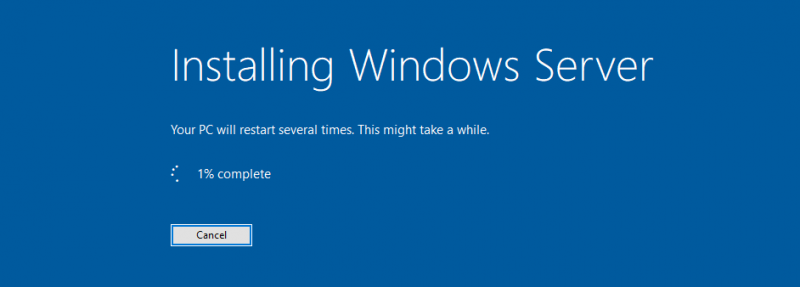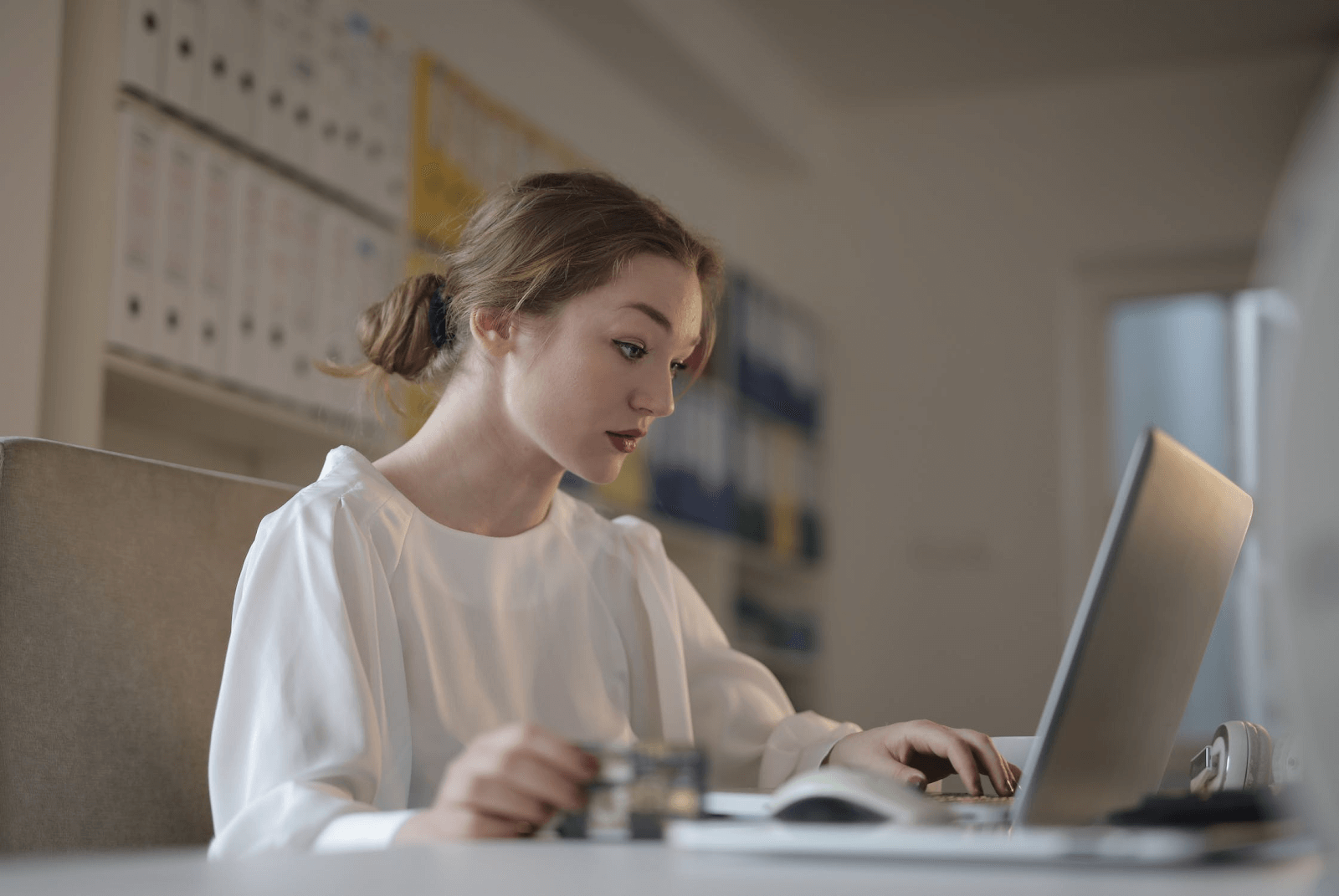Научете всичко, което трябва да знаете за ръководството за производителност на Microsoft. Тази страница е вашата база данни за всичко в Office за всичко Office. Научете основите и се запознайте със пакета, преди да направите покупката си, за да сте сигурни, че получавате максимална стойност за парите си.
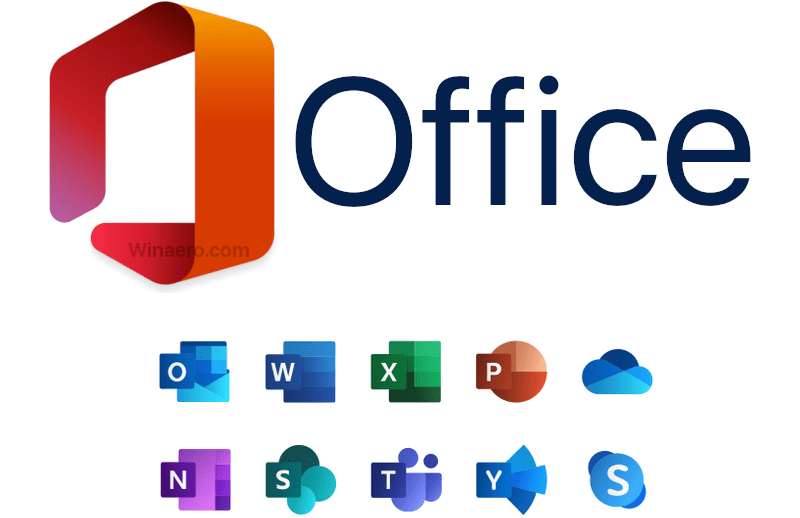
(кредит за изображение: winaero.com)
Какво е Microsoft Office?
Microsoft Office е колекция от настолни, уеб и мобилни приложения за производителност. Предлага се в различни версии за клиентски и сървърен софтуер, в зависимост от вашите нужди. Класическият пакет включва стандартни за индустрията приложения като Microsoft Word и Excel, докато изданията от по-висок клас предоставят на клиентите първокласни услуги като Skype за бизнеса.

Пакетът е проектиран да помогне за автоматизирането на досадни ръчни задачи и да улесни живота ви. Днес това е много повече. Microsoft Office се превърна в едно от най-признатите имена в софтуерната индустрия заради своите мощни и интуитивни приложения.
Office се превърна в нещо повече от просто колекция от приложения, използвани в корпоративна среда. Независимо дали имате нужда от приложение, за да напишете есе за вашия училищен проект, да създадете анимирана презентация, да направите картичка с покана за рожден ден или да организирате огромна база данни, различни приложения на Office могат да ви помогнат да постигнете каквото и да било.
Взрив от миналото: Microsoft Office някога и сега
В миналото Microsoft Office изглеждаше много по-различно от това, което сте свикнали сега. Първоначалните версии обаче поставят здрава основа за пакета, тъй като основните характеристики и принципи все още се използват и до днес.
Първоначално Office включваше само трите приложения, които сега наричаме класически приложения на Office: Word, Excel и PowerPoint. Днес потребителите, които купуват Office, имат шанс да получат достъп до много повече приложения, специално създадени за лесно изпълнение на различни задачи. Някои от тези приложения и услуги включват Microsoft Access, Sharepoint и Outlook.
Днес над един милиард души използват Microsoft Office във всекидневния си живот, за да постигнат различни цели. Въпреки че Office все още е мощен в бизнес среда, той ви помага да организирате и следите и въпросите от личния си живот.
Какви приложения са включени в Microsoft Office?
Microsoft Office предлага голямо разнообразие от приложения, които по същество съставляват целта на това семейство. Освен ако не е посочено друго, всички изброени по-долу приложения са налични на настолни компютри с Windows или MacOS.
Майкрософт Уърд

Microsoft Word е текстов процесор, който ви помага да създавате и публикувате професионални документи. Имайте гъвкав начин за споделяне на документи или работете заедно с други, като използвате съавторство в реално време. Word ви дава възможност да създавате разнообразие от красиви документи с лекота.
Microsoft Excel

Способен да обработва стотици хиляди клетки с данни, Excel е вашето приложение за електронни таблици. Извършвайте сложни изчисления, докато визуализирате данните си с адаптивни диаграми и графики. Excel е идеалният избор, когато имате нужда от лесни за използване, но професионални възможности по отношение на управлението на всякаква форма на данни.
Microsoft PowerPoint

PowerPoint ви позволява да създавате презентации и слайдшоута. Показвайте текст, различни форми на медии, изпълнявайте анимации и преходи, за да предадете вашата гледна точка на публиката. Работете с вградено съдържание като изображения, видеоклипове, икони, връзки и 3D обекти. PowerPoint се предлага с интегриран водещ, за да направи публично говорене разходка в парка.
Купете Microsoft Outlook

Outlook е мениджър на лична информация, създаден, за да улесни ежедневието ви. Той интегрира функционалността на по-старите приложения на Microsoft в една мощна програма. Потребителите получават достъп до имейл клиент, календар, контакти и адреси, както и мениджър за задачи. Планирайте срещи, общувайте и никога не пропускайте сроковете си.
Microsoft OneNote

OneNote ви позволява да поддържате организирана колекция от бележки. Въвеждайте страници, съставяйте списъци, пишете ръкопис с цифрово мастило, рисувайте, вмъквайте изрезки от екрана или аудио файлове и лесно споделяйте бележки с други.
Microsoft Access

Access е софтуер, специално проектиран за обработка на база данни. Той предлага графичен интерфейс и инструменти за разработка на софтуер.
Изтеглете Microsoft Publisher

Отличен издателски софтуер за създаване на уникални дизайнерски идеи. Използвайте огромен печене на визуални елементи, елегантни и професионални оформления и шрифтове за вашите плакати, поздравителни картички, покани и др.
Skype за бизнес

Организирайте и провеждайте онлайн срещи и конференции, без да се притеснявате за качеството и капацитета. Бързите и ефективни незабавни съобщения ви позволяват да предавате съобщенията си с висока скорост. Наличността за интеграция с друг софтуер на Microsoft прави Skype за бизнеса най-добрият избор за предприятия.
Версии и издания на Microsoft Office
С толкова много предложения, Microsoft пусна много различни издания на пакета Office, което улесни придобиването. Голям брой хора ежедневно използват Office, а нуждите на отделни лица и фирми по целия свят се различават драстично един от друг.
как да премахнете воден знак за активиране на windows -
В този раздел изброихме ключовите видове Microsoft Office, които понастоящем се предлагат, и това, което те предлагат на вас като потребител. Образовайте се, преди да направите избор, за да сте сигурни, че ще получите функциите, които търсите, и най-доброто съотношение на парите си.
Постоянен Microsoft Office
Вземете Office, какъвто беше в добрите стари времена. С еднократна покупка получавате достъп до най-важното за това какво представлява Office. Дори най-новите версии, като Microsoft Office 2019 Начало и ученик , предлагат безсрочен лиценз, който ви позволява да придобиете софтуера само с едно плащане.
Непрекъснатите суити включват класическите приложения на Office, които да се инсталират само на един компютър. Освен това вечните версии на Office не получават допълнителни актуализации - това, което купувате, е това, с което оставате, докато не решите да надстроите и да извършите друго плащане.
Microsoft 365
По-рано известен като Office 365, тази базирана на абонамент версия на Office се превърна във водещия начин за получаване на достъп до любимите ви приложения. Въпреки че се основават на месечни или годишни плащания, Microsoft 365 предлага много различни планове, за да позволи на голямо разнообразие от потребители да се възползват от пакета.
В зависимост от това, което издание закупите, получавате достъп до класическите приложения на Office и много други. Бонусите включват Outlook, Access, Publisher, както и услуги като SharePoint, OneDrive, Skype за бизнеса и много други. Когато се абонирате за Microsoft 365, получавате достъп до нови актуализации на всички приложения и услуги, включени във вашия пакет.
Windows Explorer не зарежда Windows 10
Office Online
Не искате да преминавате през неприятностите с инсталирането на Office на вашите устройства? Office Online е перфектен избор.
Уеб базираната услуга Office Online предоставя на потребителите олекотена версия на няколко приложения на Office, включени в пакета Microsoft Office. Това, което им липсва във функциите, го компенсират с достъпност и наличност.
Уловът? Той е напълно безплатен за използване, с 5 GB безплатно място за съхранение чрез OneDrive. Опитайте какво предлага Office, без да се налага да плащате и стотинка, или редактирайте вече съществуващите документи на Office в движение от който и да е уеб браузър.
Microsoft Office за мобилни устройства
Смартфоните са по-способни от всякога. Благодарение на подобренията и пробивите в съвремието, Microsoft може да предложи мобилна версия на Office. Този пакет е достъпен за Android, iOS и Windows Phone.
Получете безплатен достъп до някои от най-желаните приложения на Office на вашия мобилен телефон. Въпреки че не е толкова изпълнен с функции, колкото версията за настолни компютри, Office за мобилни устройства все още предлага почти идентичен визуален интерфейс и полезни функции за редактиране или преглед на документи в движение.
Каква е разликата между Microsoft Office и Microsoft 365?
Основната разлика между Microsoft 365 и Microsoft Office е лицензирането и закупуването на продуктите. Нека да разгледаме опциите и на двете:
- Microsoft 365 (по-рано известен като Office 365) - С Microsoft 365 се регистрирате за услуга, базирана на абонамент. Това означава, че срещу месечна или годишна такса получавате достъп до различни приложения на Office за определен период от време. Ако пропуснете плащане, ще загубите достъп до вашия софтуер. За разлика от вечния Microsoft Office, абонатите на Microsoft 365 получават неограничени актуализации и надстройки до най-новите версии на приложението без допълнителни разходи.
- Microsoft Office - Вечният Microsoft Office изисква само едно плащане. По-често тази версия включва по-малко приложения от Microsoft 365. Въпреки това получавате неограничен достъп до софтуера, който купувате, той е ваш завинаги. Едно нещо, което трябва да се отбележи, е, че потребителите с постоянен лиценз не получават безплатни актуализации и надстройки.
И двете опции предлагат предимства, подходящи за различни групи хора. Препоръчваме Microsoft 365 за тези, които широко използват Office в работна среда, заедно с колеги и членове на екипа. Той предоставя повече начини за свързване, поддържане на актуалността и дори сътрудничество в реално време.
От друга страна, учениците и хората, които търсят решение на училищни или лични задачи, може да намерят вечния Microsoft Office по-добър вариант. Той не изисква последователни плащания, което позволява на потребителите да пазят софтуера за неопределено време.
Ползите от използването на Microsoft Office
Може би си задавате въпроси като Защо да науча как да използвам Microsoft Office? или струва ли си закупуването на Microsoft Office? Имаме отговорите за вас точно тук. Разгледайте невероятните ползи от пакета за приложения и прегледайте вашите нужди, за да вземете образовано решение.
- По-висока производителност . Хората, които използват приложения на Microsoft Office, са склонни да стават по-продуктивни и организирани в работна среда. Тези приложения идват с огромно количество функции за достъпност, помощ в приложението и онлайн уроци да ви помогне да научите и да успеете.
- Интеграция с други приложения . Офисът предлага безупречна интеграция в пакета от приложения, както и много приложения от различни компании. Това създава безпроблемен работен процес, независимо колко приложения трябва да превключвате между тях.
- Стандартно отраслови практики . В продължение на много години обслужване Office се превърна в стандартен софтуерен пакет за индустрията. Всяко включено приложение предлага несравнима съвместимост и помощ, когато става въпрос да се гарантира, че вашият проект отговаря на изискванията на различните индустрии.
- Намерете работодатели . Смята се, че над 80% от средните работни места изискват поне общи познания за приложенията на Microsoft Office. Като завършите курсове за обучение и се учите от онлайн статии, можете да придобиете уменията, необходими за намирането на мечтаната работа.
Ресурси за обучение и база знания за Microsoft Office
Вие сте начинаещ? Започнете с някои от основните ни ръководства, за да научите как да инсталирате, активирате и използвате Microsoft Office:
- Как да използвате продуктовите си ключове в Microsoft Office
- Как да инсталирате актуализации на Microsoft Office
- Как да защитим данните си при използване на Microsoft Office 365
Потребителите на напреднали и междинни потребители могат да се възползват от нашите по-усъвършенствани ръководства, фокусирани върху полезни трикове и съвети, когато става въпрос за Office:
- Топ измамнически листове, които да ви помогнат да овладеете Microsoft Office
- Ръководства за лицензиране за Microsoft Office
- Топ 11 причини, поради които трябва да преминете към Microsoft 365
Относно сертификатите за Microsoft Office
За хора, които искат да покажат своя опит и умения в приложенията на Office, Microsoft предлага разнообразни официални сертификати. Въпреки че работните места често не изискват от вас да имате такава квалификация, това може да ви помогне да започнете работа, за да покажете своя печат на одобрение от Microsoft. Нека да видим какво можете да постигнете, като обучите и научите повече за Office.
Специалист по Microsoft Office (основи)

Първото сертифициране, което можете да получите. Това ви позволява да демонстрирате способностите си с класическите приложения на Office * Word, Excel, PowerPoint), както и с Access, Outlook, SharePoint и OneNote. Според Изявление на Microsoft , човек с тази квалификация може да спечели до $ 16 000 USD повече от работниците без него.
Специалист по Microsoft Office (сътрудник)

Специалистът по Microsoft Office Specialist трябва да знае тънкостите на почти всеки продукт на Office. За да спечелите този сертификат, трябва да демонстрирате умения над средния потребител. Натрупайте страхотно разбиране за разширените функции и работете едновременно с няколко приложения едновременно, за да постигнете бързо цели.
Майстор на специалист по Microsoft Office (експерт)

Ако имате този сертификат, гарантирано ще се обърнете. Хората, които са спечелили квалификация Майстор на Microsoft Office Specialist, са показали обширни познания за приложенията на Office, несравними както от начинаещи, така и от напреднали потребители.
Как да изтеглите Microsoft Office?
Microsoft Office може да бъде изтеглен по различни начини в зависимост от вашата покупка. По-стари версии дори могат да бъдат закупени на физически DVD дискове, докато новите версии се изтеглят стриктно от онлайн източници.
За да закупите Office, отидете наМагазин на Microsoftили разгледайте Съхранявайте в магазина за сделка за всички продукти на Microsoft Office.
След като покупката ви бъде завършена и обработена, ще можете да изтеглите Office на вашия компютър. Може да се наложи да потърсите тази връзка за изтегляне във вашия имейл акаунт или потребителски акаунт на уебсайта на дистрибутора.
Системни изисквания на Microsoft Office
Тези изисквания са за Windows версията на Office 2019. По-стари версии или тези на различни платформи ще имат
- Компютър и процесор : 1.6 gigahertz (GHz) или по-бърз, 2-ядрен
- Памет : 4 GB RAM 2 GB RAM (32-битова)
- Твърд диск : 4,0 GB налично дисково пространство
- Дисплей : 1280 x 768 разделителна способност на екрана
- Графика : Графичното хардуерно ускорение изисква DirectX 9 или по-нова версия, с WDDM 2.0 или по-нова за Windows 10 (или WDDM 1.3 или по-нова за Windows 10 Fall Creators Update).
- Операционна система : Windows 10 или Windows Server 2019. Функционалността на продукта и наличността на функциите може да варират в по-старите системи. За най-добро изживяване използвайте най-новата версия на всяка посочена операционна система.
- Браузър : Текущата версия на Microsoft Edge, Internet Explorer, Safari, Chrome или Firefox
- .NET версия : Някои функции може да изискват инсталиране на .NET 3.5 или 4.6 и по-нови версии
- Други изисквания:
- достъп до интернет се изисква за инсталиране и активиране на всички най-нови версии на пакетите на Office. По-късно не е необходимо да се свързвате с интернет, за да използвате приложения на Office, като Word, Excel и PowerPoint, тъй като приложенията са напълно инсталирани на вашия компютър.
- Устройство с поддръжка на допир е необходимо, за да се използва всяко мултитъч функционалност . Но всички функции и функционалности са винаги достъпни с помощта на клавиатура, мишка или друго стандартно или достъпно устройство за въвеждане. Имайте предвид, че сензорните функции са оптимизирани за използване с Windows 10.
- Функционалността и графиката на продукта може да варират в зависимост от конфигурацията на вашата система. Някои функции може да изискват допълнителен или усъвършенстван хардуер или сървърна свързаност.
- Функциите за управление на файлове в облак изискват OneDrive , OneDrive за бизнеса , или SharePoint .
- Майкрософт акаунт или Организационен акаунт на Microsoft необходими за възлагане на лиценз.
Може да харесате още
> Как да инсталирате приложението на Microsoft Office: Ръководство за експерти
> Електронна книга на Outlook [Крайно ръководство]
> Microsoft Project: Пълно ръководство
> Microsoft Visio: Пълно ръководство
как да намаля яркостта на лаптопа си
Често задавани въпроси за Microsoft Office
Какви са минималните системни изисквания за Office 365 Education?
Компютър и процесор
- Windows OS: 1.6 GHz или по-бърз, 2-ядрен. Препоръчва се 2 GHz или повече за Skype за бизнеса
- macOS: процесор Intel
Памет
- ОС Windows: 4 GB RAM 2 GB RAM (32-битова)
- macOS: 4 GB RAM
Твърд диск
- ОС Windows: 4 GB свободно дисково пространство.
- macOS: 10 GB налично дисково пространство Форматът на HFS + твърд диск (известен също като macOS Extended) или актуализациите на APFS може да изисква допълнително съхранение с течение на времето.
Дисплей
- Windows OS: Разделителна способност на екрана 1280 x 768 (32-битовата изисква хардуерно ускорение за 4K и по-висока
- macOS: 1280 x 800 резолюция на екрана
Графика
- ОС Windows: Графичното хардуерно ускорение изисква DirectX 9 или по-нова версия, с WDDM 2.0 или по-нова за Windows 10 (или WDDM 1.3 или по-нова за Windows 10 Fall Creators Update). Skype за бизнес изисква DirectX 9 или по-нова версия, 128 MB графична памет и 32-битов на пиксел формат.
- macOS: Няма графични изисквания.
Операционна система
- Windows OS: Windows 10 SAC, Windows 8.1, Windows Server 2019 или Windows Server 2016. Моля, обърнете внимание, че Microsoft 365 Apps за предприятия ще се поддържат на Windows Server 2019 или Windows Server 2016 до октомври 2025 г.
- macOS: Една от трите най-нови версии на macOS. Когато се пусне нова версия на macOS, изискването за macOS се превръща в една от актуалните тогава три най-нови версии: новата версия на macOS и предишните две версии.
Какво се случва със съществуващите абонаменти за Office 365, ако превключите към Home и Business?
При промяна на вашия план за Office 365 вашият съществуващ абонамент ще бъде анулиран или прехвърлен. Различните планове идват с различни лицензи, което прави промяната необходима, ако искате да работите в бизнес настройки.
Коя е най-добрата версия на Microsoft Office за Windows 10?
Препоръчваме да закупите Microsoft Office 2019 или да се абонирате за Microsoft 365 (известен преди като Office 365).
Какви планове на Office 365 все още са налични?
Понастоящем всички динамични планове на Office 365 все още са налични в Microsoft 365.
- Планове на Office 365 за дома :
- Microsoft 365 Personal
- Семейство на Microsoft 365
- Планове за Office 365 за бизнес :
- Microsoft 365 Business Basic
- Microsoft 365 Business Standard
- Microsoft 365 Business Premium
- Приложения на Microsoft 365
- Планове на Office 365 за предприятие :
- Microsoft 365 E3
- Microsoft 365 E5
- Microsoft 365 F3
- Планове на Office 365 за образование :
- Office 365 A1
- Office 365 A3
- Office 365 A5
За да видите всички налични планове, включително регионални и правителствени планове, моля, посетете Опции за план на Microsoft 365 и Office 365 страница.
Какви приложения на Office получавам с Microsoft 365?
В зависимост от вашия абонамент можете да получите до 10 различни приложения на Microsoft Office. Всички планове включват класическите приложения на Word, Excel и PowerPoint, както и Outlook и OneNote. Другите планове могат да включват повече приложения - не забравяйте да прегледате избора си, преди да се ангажирате да закупите план.
Кой управлява акаунта в OneDrive, снабден с план?
Само потребителят, закупил абонамента, може да управлява акаунта в OneDrive, свързан с плана.
Мога ли да получа Microsoft Office безплатно?
Студенти и учители в отговарящи на условията институции могат да се регистрират безплатно за Office 365 Education. Всички останали могат да получат едномесечна безплатна пробна версия на Microsoft 365 или да използват безплатно онлайн приложенията на Office Office.com .
Колко струва Office 2019?
На официалния уебсайт на Microsoft можете да закупите Microsoft Office Home & Student 2019 за $ 114,99 USD. Искате по-добра сделка? Вижте Съхранявайте в магазина където нашите клиенти получават до 30% отстъпка от продукта, както и повече оферти за вечни оферти на Office 2019.
Какво е включено в Microsoft Office?
Продуктите на Perpetual Office обикновено включват само класическите приложения: Word, Excel и PowerPoint. Всички допълнителни услуги и приложения са налични само в Microsoft 365.
Кой е най-евтиният начин да получите Microsoft Office?
Много ученици и учители имат право на отстъпки или дори придобиват Office безплатно. Най-евтиният вариант за всички останали е закупуването Начало и студент на Microsoft Office или да изберете по-стара версия на софтуера като Office 2016 .
Как да инсталирам Microsoft Office и Office 365 безплатно?
Единственият начин да инсталирате Microsoft Office безплатно е като стартирате своя едномесечен безплатен пробен период. Всеки с акаунт в Microsoft може да започне тази пробна версия, като посети Microsoft уебсайт.
Заслужава ли си да получите Microsoft Office 2019?
Да. Купете веднъж, използвайте завинаги. Microsoft Office 2019 определено си заслужава да получите, ако работите от вкъщи или сте студент. Тя ви позволява да получите достъп до професионални функции, добавки за Office и осигурява положително изживяване на клиентите. Собствениците на фирми също могат да се възползват от приложения за предприятия, интелигентна облачна услуга и полезни обучителни видеоклипове и ръководства.
Мога ли да купя Microsoft Office за постоянно?
Да. Има вечна версия на всяко поколение на Microsoft Office, което означава, че след еднократна покупка софтуерът е ваш завинаги.
Има ли Microsoft Office 2020?
По време на писането няма новини за Microsoft Office 2020 или нов пакет, който идва скоро. Експертите подозират, че може да има нов вечен пакет, издаден през 2022 г. Дотогава актуализациите на приложенията и надстройките са достъпни само за абонати на Microsoft 365.